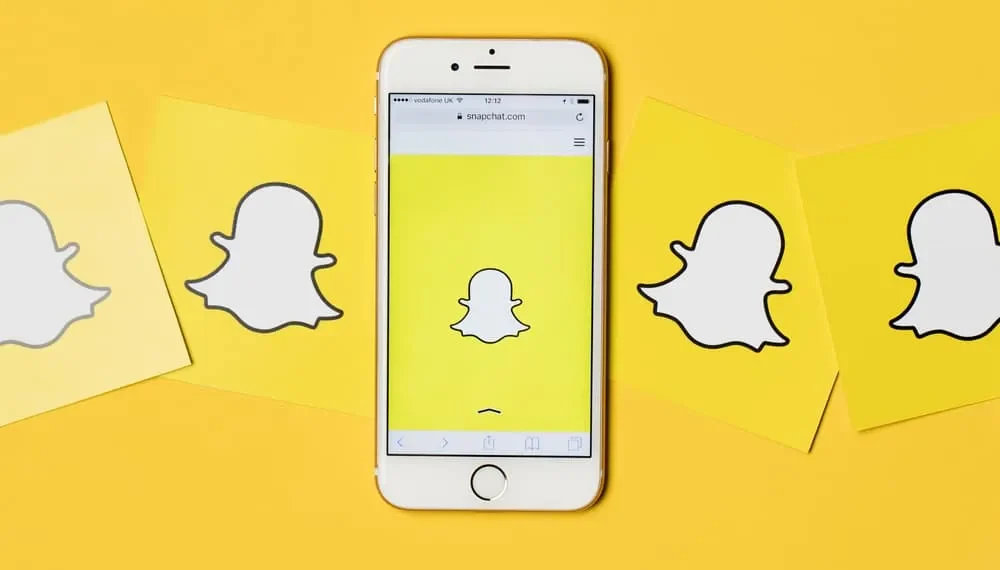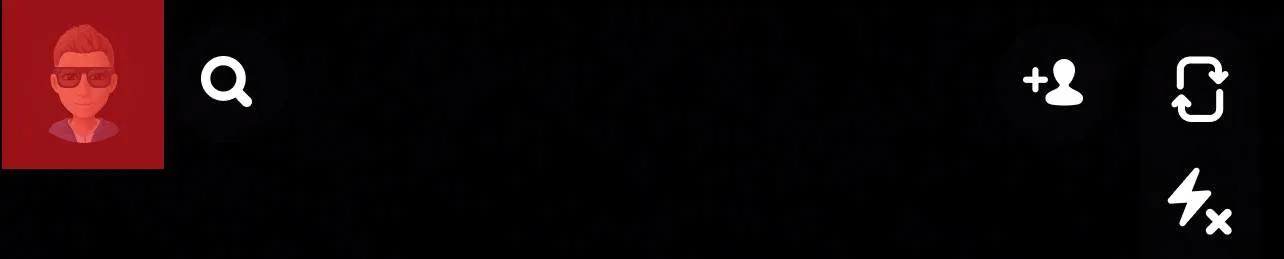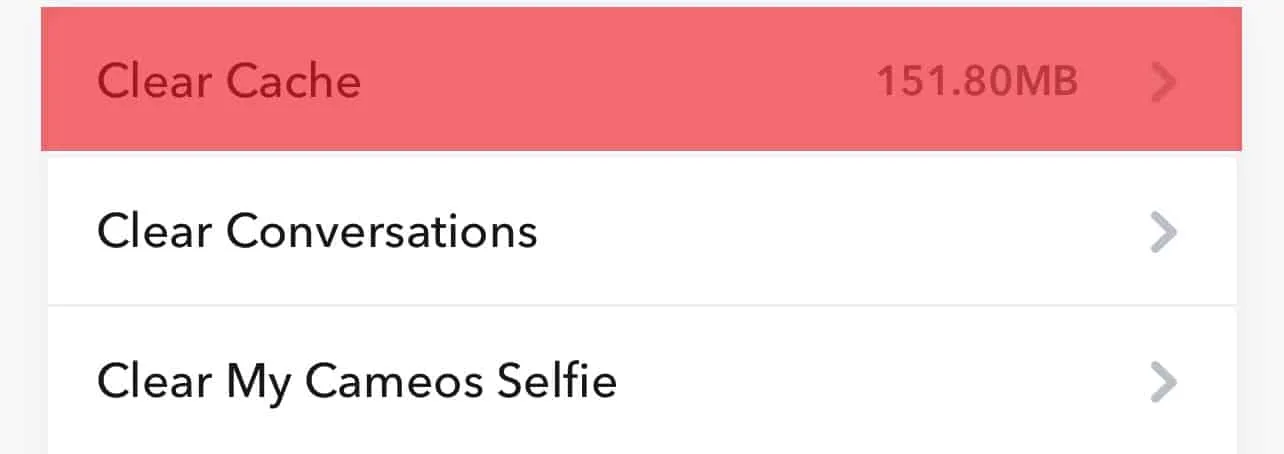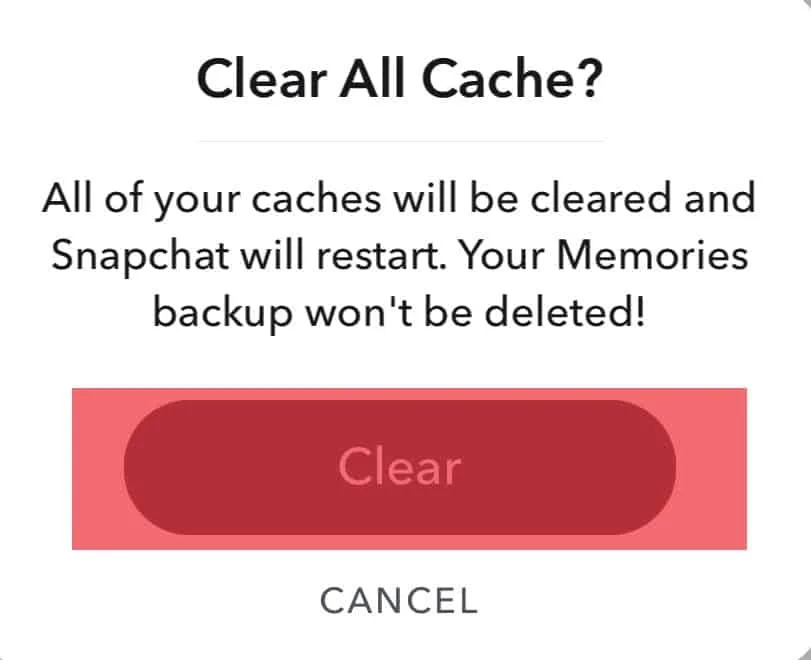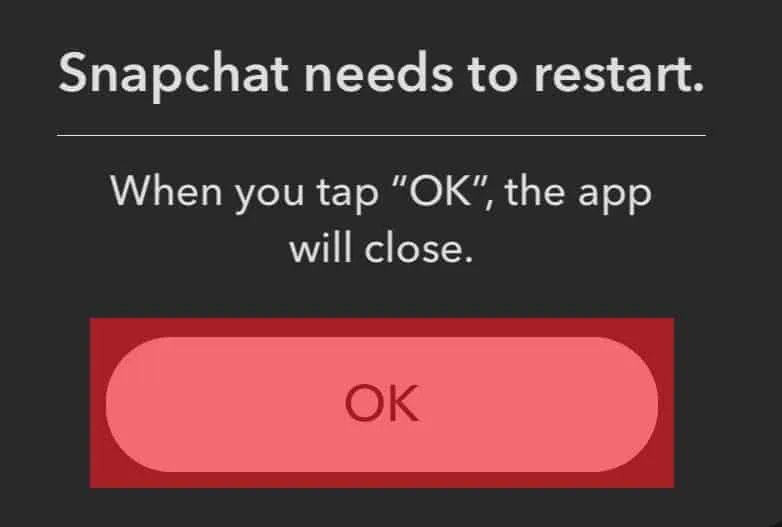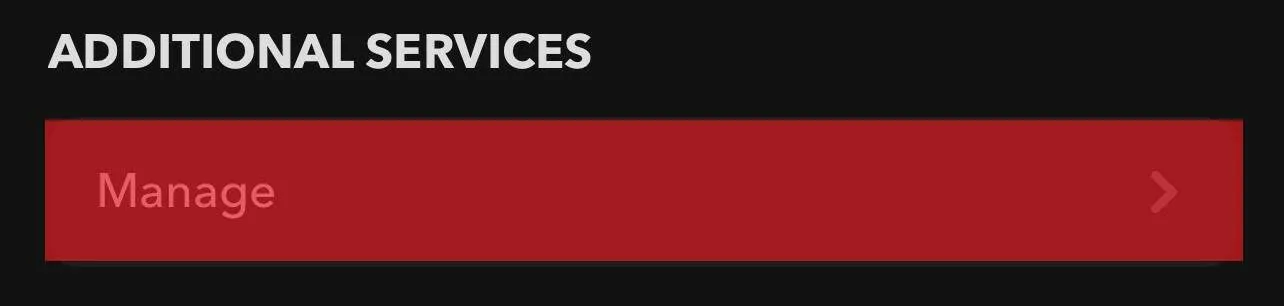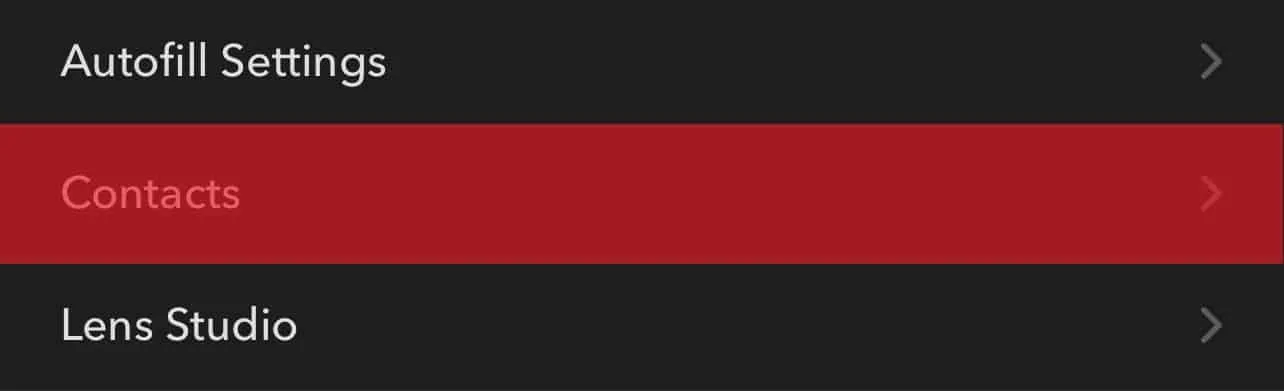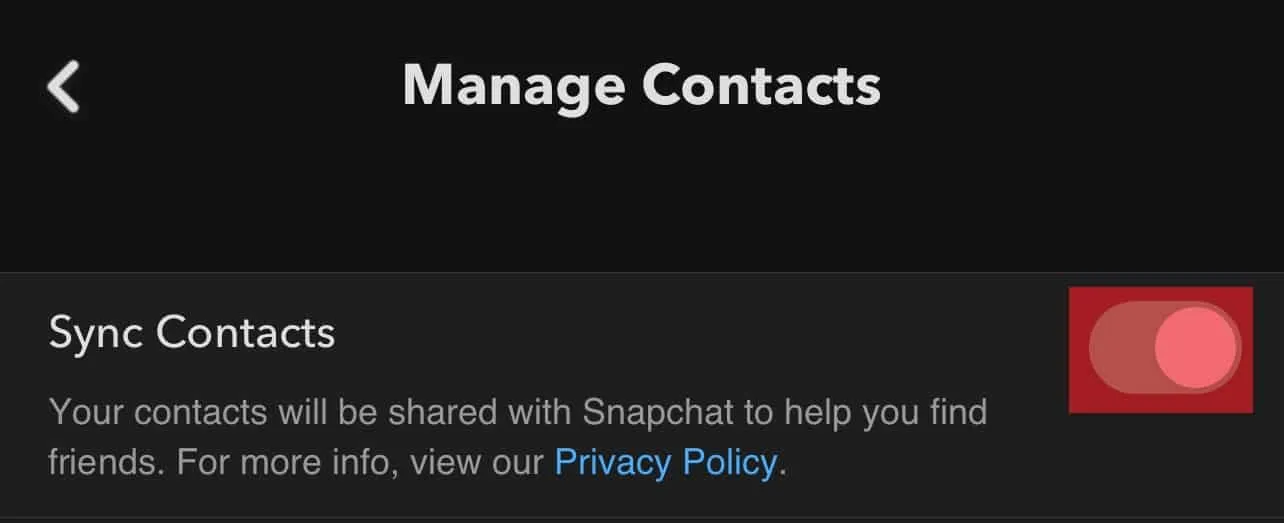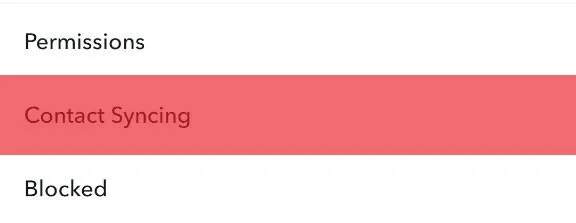Szybkie dodanie jest jedną z wielu funkcji, które ma Snapchat. Sekcja szybkiego dodawania jest miejscem, w którym Snapchat wymienia profile osób, z którymi możesz być połączony na innych platformach mediów społecznościowych.
Jak więc odświeżyć listę szybkiego dodawania na Snapchat?
Szybka odpowiedźAby odświeżyć sekcję Szybkiego dodania na Snapchat, przejdź do ustawień aplikacji, wyczyść pamięć podręczną i uruchom ponownie aplikację. Wyczyszczenie pamięci podręcznej zapewni więcej sugestii użytkowników w sekcji Snapchat Szybki Dodaj.
W tym poście nakreśliliśmy przewodnik krok po kroku, który pomoże Ci odświeżyć sekcję Szybkiego dodania na Snapchat. Ponadto dowiesz się wskazówek, jak uzyskać nowe dodatki Snapchat.
Jak odświeżyć szybkie dodanie Snapchata?
Oto przewodnik krok po kroku, jak odświeżyć szybkie dodanie Snapchata.
Krok #1: Przejdź do ustawień Snapchat
Aby uzyskać dostęp do ustawień Snapchat, wykonaj następujące kroki:
- Otwórz aplikację Snapchat na urządzeniu mobilnym.
- Stuknij Bitmoji w lewym górnym rogu.

- Stuknij przycisk przekładni w prawym górnym rogu.

Krok 2: Wyczyść pamięć podręczną Snapchata
Aby wyczyścić pamięć podręczną na Snapchat, wykonaj następujące kroki:
- Przewiń w dół do sekcji „ Działania konta ”.
- Stuknij „ Wyczyść pamięć podręczną ”.

- Wybierz „ Wyczyść ”, aby potwierdzić akcję.

- Stuknij „ OK ”, aby zamknąć aplikację.

Podczas tego procesu znikną dane czasowe Snapchat, które pomagają aplikacji w operacji. Jednak aplikacja automatycznie ją ponownie pobrać, gdy tylko jest to potrzebne.
Co się stanie, gdy wyczyścisz pamięć podręczną na Snapchat?Clearing Cache tylko dostosuje pamięć Snapchata i odświeży sekcję Szybki dodaj, więc nie panikuj o utraty danych. Po zakończeniu procesu czyszczenia pamięci podręcznej nadal będą dostępne rozmowy, zdjęcia, filmy, wspomnienia i istotne informacje.
Krok #3: Ponownie otwórz aplikację, aby odświeżyć listę szybkiego dodania
Po wyczyszczeniu pamięci podręcznej aplikacji nadszedł czas, aby ponownie otworzyć aplikację Snapchat i potwierdzić, czy proces był sukcesem.
Możesz potwierdzić, czy proces zakończył się powodzeniem, przechodząc do sekcji „ Dodaj znajomych ”, aby sprawdzić, czy masz nowe sugestie w „Szybkim dodaniu”.
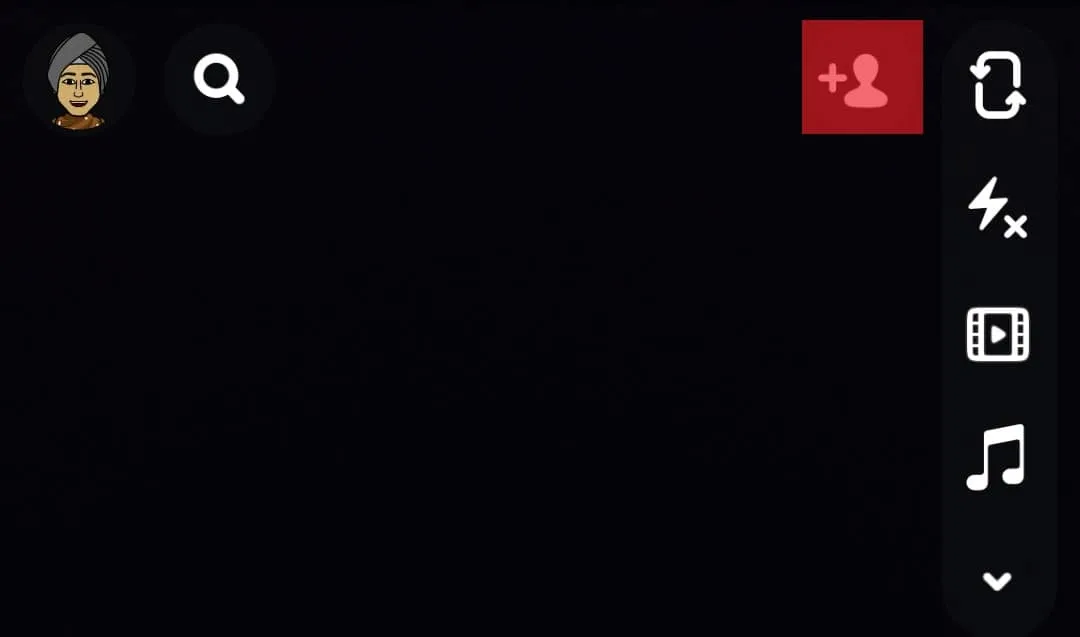
Jeśli nie znajdziesz nowych przyjaciół na swoim szybkim dodaniu (po odświeżeniu), może to sugerować, że nie masz wielu przyjaciół, którzy używają Snapchata.
Na szczęście ustawiliśmy prosty proces, którego możesz użyć, aby zdobyć więcej przyjaciół.
Wskazówki dotyczące nowych szybkich dodatków na Snapchat
Możesz uzyskać nowe szybkie dodatki na Snapchat, umożliwiając synchronizację kontaktu lub dodając nowych znajomych na Snapchat.
Spójrzmy teraz szczegółowo na wskazówki.
Włącz synchronizację kontaktów
Po włączeniu synchronizacji kontaktów aplikacja automatycznie wyświetli wszystkie osoby z kontami Snapchat na liście kontaktów.
Postępuj zgodnie z tymi łatwymi krokami, aby umożliwić synchronizację kontaktu.
Dla użytkowników iOS
- Otwórz Snapchat na iPhonie.
- Stuknij Bitmoji w lewym górnym rogu.

- Stuknij ikonę Ustawienia w prawym górnym rogu.

- Wybierz „ Zarządzaj ” w ramach „dodatkowych usług”.

- Stuknij „ Kontakty ”.

- Włącz opcję „ Sync Contacts ”.

Dla użytkowników Androida
- Otwórz Snapchat na urządzeniu z Androidem.
- Stuknij Bitmoji w lewym górnym rogu.

- Stuknij ikonę biegów w prawym górnym rogu.

- Wybierz opcję „ Synchronizacja kontaktu ”.

- Zaznacz opcję „ Sync Contacts ”.

Następnie odśwież szybkie dodanie, usuwając pamięć podręczną Snapchat i sprawdź, czy masz nowe szybkie dodatki.
Dodaj więcej osób na Snapchat
Drugą wskazówką, która może pomóc Ci uzyskać nowe szybkie dodatki na Snapchat, jest dodanie większej liczby osób na Snapchat. Posiadanie większej liczby przyjaciół jest równoznaczne z posiadaniem większej liczby wspólnych przyjaciół !
Możesz dodać więcej osób do Snapchat za pośrednictwem numeru telefonu, nazwy użytkownika lub mapy Snap.
Jednak najbardziej niezawodną metodą dodawania większej liczby osób do Snapchata jest ich numery telefonów. Kontakty w książce telefonicznej odgrywają znaczącą rolę w znalezieniu nowych przyjaciół.
Im więcej użytkowników Snapchat w kontaktach, tym więcej użytkowników zauważysz w sekcji Szybki dodaj.
NotatkaPamiętaj, aby odświeżyć sekcję szybkiego dodawania po ukończeniu jednej z powyższych metod; Pozwoli ci to zobaczyć nowo wymienionych użytkowników.
Końcowe przemyślenia
Firma posiadająca Snapchata, Snap, szybko dokonuje korekt. W rezultacie dotrzymanie kroku działania aplikacji może być trudne – nawet jeśli często używasz Snapchata.
Jedną z podstawowych funkcji Snapchat jest szybki dodatek , który pozwala połączyć się z przyjaciółmi i rozszerzać sieć.
Ten post koncentrował się na pomocy Ci, aby poznać funkcję szybkiego dodawania. Ponadto omówiliśmy techniki, których możesz użyć, aby znaleźć nowych użytkowników w Snapchat i rozszerzyć swoją sieć społecznościową.
FAQ
Czy Snapchat szybko dodaje lokalizację użycia?
Nie, funkcja „szybkiego dodawania” Snapchata używa tylko osób na twojej liście kontaktów, wspólnych znajomych i osób w czatach grupowych, aby pomóc Ci znaleźć nowych przyjaciół. To bardziej jak funkcja „Ludzie, które możesz znać” na Facebooku.
Czy mogę zobaczyć, ile razy ktoś oglądał moją historię Snapchata?
Nie, Snapchat nie powiadomi Cię za każdym razem, gdy widz otwiera się i gra twoją historię. Zamiast tego poznasz tylko liczbę wyświetleń Twojej historii. Chociaż istnieją kilka sztuczek, aby dowiedzieć się, ile razy ktoś widzi twoją historię Snapchata.